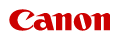
MAXIFY MB5100 seriesPréparation de l'imprimante
Préparez l'imprimante pour la première utilisation.
 Remarque
Remarque
-
Si vous avez préparé l'alimentation, les cartouches d'encre et le papier, et si vous avez sélectionné la manière d'utiliser l'imprimante à partir du manuel papier « Démarrage » fourni avec l'imprimante, procédez à la configuration de l'imprimante.
Préparation de l'alimentation, des cartouches d'encre et du papier
 Important
Important
- Ne branchez pas de câble autre que le cordon d'alimentation au cours de la préparation de l'imprimante.
-
Vérifiez les accessoires.
Vérifiez que vous disposez des accessoires présentés dans l'illustration ci-dessous.
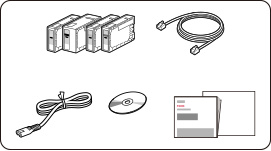
 Important
Important- Le CD-ROM d'installation est pour Windows uniquement.
-
Retirez le matériau protecteur, puis mettez l'imprimante sous tension.
 Important
Important- Retirez la bande orange et le film extérieur.
 Remarque
Remarque- Selon votre pays ou votre région, un écran de sélection de la langue et de la région peut s'afficher.
- Pour plus de détails sur l'envoi des informations à Canon, cliquez ici.
-
Installez les cartouches d'encre.
 Important
Important- Les cartouches d'encre installées ne peuvent pas être retirées tant qu'un message de remplacement ne s'affiche pas.
-
Chargez du papier ordinaire A4.
 Remarque
Remarque- Vous pouvez également utiliser du papier ordinaire au format Lettre.
- Le papier chargé sera utilisé pour un test d'impression.
Lorsque l'écran suivant apparaît, touchez Lancer configuration.

Lorsque l'écran suivant apparaît, touchez Quitter.
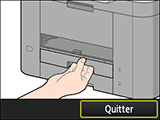
-
Sélectionnez comment utiliser l'imprimante.
Lorsque vous vous connectez aux périphériques suivants
- Ordinateur
-
Smartphone/tablette
- iOS
- Android (non compatible NFC)
Lors de l'utilisation de l'imprimante sans la connecter à un ordinateur, un smartphone ou une tablette
 Remarque
Remarque- Pour plus de détails sur les types de connexion, voir Méthodes de connexion disponibles sur l'imprimante.
Connexion via un réseau sans fil
-
Touchez Connexion au réseau sans fil.

-
Touchez Oui.

Lorsque l'écran suivant s'affiche, procédez à la configuration de l'imprimante.
Configurez une connexion entre l'imprimante et l'ordinateur, le smartphone ou la tablette, ou installez des applications en vous référant à ce site.
 Remarque
Remarque- Pour plus d'informations sur les paramètres pour AirPrint ou Google Cloud Print, voir Lorsque vous utilisez AirPrint ou Google Cloud Print.
- Certaines fonctions ne sont pas disponibles dans tous les pays ou toutes les régions.
Connexion via un réseau filaire
-
Touchez Connexion au réseau câblé.

-
Touchez Oui.

Lorsque l'écran suivant s'affiche, connectez l'imprimante à un périphérique réseau, par exemple un routeur, avec un câble Ethernet.
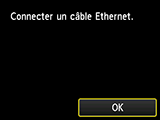
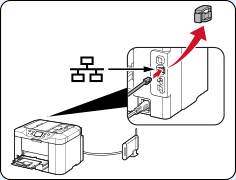
-
Touchez OK.
Lorsque l'écran suivant s'affiche, procédez à la configuration de l'imprimante.
Configurez une connexion entre l'imprimante et l'ordinateur, le smartphone ou la tablette, ou installez des applications en vous référant à ce site.
Connexion via USB
-
Touchez Connexion USB.

-
Touchez Oui.

Lorsque l'écran suivant s'affiche, procédez à la configuration de l'imprimante.
Configurez une connexion entre l'imprimante et l'ordinateur, le smartphone ou la tablette, ou installez des applications en vous référant à ce site.



